Shumë pronarë të lumtur të tabletave përdorin në mënyrë aktive Wi-Fi për të zgjidhur problemet e përditshme. Por herë pas here, kur përpiqeni të lidheni, ndodh një gabim vërtetimi i Wi-Fi. Arsyet pse shfaqet një problem i tillë zakonisht qëndrojnë në pavëmendjen gjatë futjes së të dhënave, dështimin e pajisjeve me valë ose funksionimin e gabuar të tabletit. Le të shqyrtojmë opsionet e zgjidhjes.
Ky funksion ju lejon të eliminoni lidhjet e padëshiruara me rrjetin tuaj pa tel.
Çfarë është vërtetimi
Së pari, duhet të kuptoni se vërtetimi është kontrolli i çelësit të sigurisë dhe metodës së kodimit të informacionit të transmetuar. Kjo është e rëndësishme në mënyrë që askush tjetër të mos mund të lidhet me pikën e hyrjes në shtëpinë tuaj. Opsionet e sigurisë përfshijnë një fjalëkalim të fortë dhe standardin e duhur të enkriptimit.
Nëse keni një gabim vërtetimi, arsyet mund të jenë:
- Fjalëkalimi i gabuar i hyrjes në rrjet.
- Tableti dhe ruteri përdorin lloje të ndryshme të kriptimit.
- Kanalet e papërshtatshme të komunikimit.
Gabimi më së shpeshti ndodh kur futni fjalëkalimin gabimisht. Futeni atë me sa më shumë kujdes. Mund të kontrolloni dhe ndryshoni çelësin e sigurisë në cilësimet e ruterit, ku mund të ndryshoni edhe kanalin dhe enkriptimin. Është e mundur të ndryshohen parametrat e aksesit në rrjet pa shumë përpjekje, edhe për një jo-specialist.

Po ndryshon fjalëkalimin tuaj të sigurisë
Ne kemi shkruar tashmë në detaje. Me pak fjalë, ju duhet:
- Vendosni adresën IP, hyrjen dhe fjalëkalimin e ruterit në shfletues. Mund t'i shikoni në pjesën e pasme ose të poshtme të pajisjes ose në manualin e përdorimit. Nëse nuk mund ta gjeni, futni Win+R - cmd - ipconfig. Linja "Default Gateway" shfaq adresën e ruterit. Hyrja dhe fjalëkalimi i parazgjedhur është admin/admin.
- Shkoni te skeda e sigurisë Wi-Fi. Në rreshtin "Çelësi i enkriptimit" ose "Fjalëkalimi i sigurisë", shikoni atë ekzistues ose vendosni një fjalëkalim të ri.
- Në tabletin tuaj Samsung ose një tablet tjetër Android, aktivizoni Wi-Fi, shkoni te Cilësimet - Rrjetet me valë - Wi-Fi - shtypni emrin e lidhjes me gishtin tuaj - Ndrysho këtë rrjet. Kontrolloni kutinë e kontrollit "Trego fjalëkalimin" dhe futeni përsëri, duke e kontrolluar me kujdes me atë që është futur në ruter.
Ndryshimi i standardit të kriptimit
Nëse gabimi mbetet pas ndryshimit të çelësit, atëherë:
- Në ndërfaqen e ruterit, shkoni te "Cilësimet e Sigurisë", zgjidhni llojin e vërtetimit "WPA-PSK/WPA2-PSK" dhe enkriptimin "AES".
- Në cilësimet e Wi-Fi të tabletit, shtypni dhe mbani shtypur emrin e lidhjes - Fshi rrjetin. Pastaj lidheni përsëri.
Ndryshimi i kanalit Wi-Fi
Për të organizuar funksionimin e rrjetit pa tel, përdoret një frekuencë prej 2.4 GHz. Për të parandaluar mbivendosjen e sinjaleve nga pajisje të ndryshme, ruteri është i aftë të punojë në 11 kanale, duke zgjedhur automatikisht atë më të përshtatshëm. Por ndonjëherë ka defekte, sinjali përmirësohet, gjë që mund të shkaktojë një gabim vërtetimi të Wi-Fi. Për të ndryshuar kanalin me dorë:
- Futni ndërfaqen e ruterit - Cilësimet e rrjetit me valë.
- Kontrolloni nëse rajoni është përcaktuar saktë - Rusia.
- Në skedën "Kanali", zgjidhni një nga 11. Provoni disa herë derisa tableti të lidhet me sukses.

Mund të kontrolloni mbingarkesën e secilit kanal duke përdorur Skanerin Wi-Fi falas për Windows ose WiFi Analyzer për shërbimet e Android. Pasi të lansohen, ata do të skanojnë të gjitha rrjetet e disponueshme në dhomë dhe do të shfaqin nivelin e ngarkesës së secilit kanal. Zgjidhni një që nuk është fare i ngarkuar ose është minimalisht i zënë.
Nëse gjithçka tjetër dështon
Megjithëse gabimi i vërtetimit të Wi-Fi nuk duhet të ndodhë përsëri pasi të keni përfunduar këto cilësime, në disa raste do t'ju duhet të ndërmerrni veprime më drastike. Ju gjithashtu mund të provoni:
- Rinisni ruterin. Hiqeni kordonin e rrymës, prisni gjysmë minutë ose një minutë dhe më pas futeni sërish në prizë.

Herë pas here unë ngatërroj me pajisje kompjuterike. Kam lexuar se çfarë shkruajnë në internet. Mund të gjeni shumë informacione të arsyeshme, por ka edhe keqkuptime. Uau. E gjithë kjo nuk është për shkak të qëllimit të keq, por nga mungesa e njohurive dhe mungesa e të kuptuarit të thelbit. Ndodh... Është një gjë e përditshme...
Vetëm tani po argëtohesha me cilësimet e rrjetit Wi-Fi. (Dhe ndoshta do të vazhdoj të argëtohem në të ardhmen e afërt.) Kam luftuar me një gabim vërtetimi të ndërprerë. Unë dua t'ju tregoj për të në LiveJournal tim komod. Mund të ndodhë që dikush të përfitojë nga kjo.
Problemi kryesor me këtë gabim është se nuk ka asnjë rekomandim të vetëm për eliminimin e tij. Një gjë i ndihmon disa, një tjetër i ndihmon të tjerët. Pse eshte ajo?
Sipas mendimit tim, shpjegimi është se ekzistojnë dy arsye kryesore për shfaqjen e gabimit të vërtetimit:
1. Pajisja me buggy e ruterave (patate të skuqura dhe firmware kineze të shtrembëruara).
2. Ndërhyrje të shkaktuara nga rrjetet fqinje Wi-Fi.
Nuk është rastësi që vendosa defektet e harduerit në radhë të parë. Sipas vëzhgimeve të mia: çipat në ruter (seti i çipave) ndikojnë ndjeshëm në defektet e pajisjes. Madje ndodh që një prodhues të ketë një model me të njëjtin emërtim të shkronjave, por prodhohet në dy versione: le të themi, me shkronjën e shtuar Y - në njërin chip, dhe me shkronjën Z - në anën tjetër. E para mund të jetë me buggy, ndërsa e dyta mund të funksionojë pa probleme.
Prandaj, nëse Wi-Fi juaj është me probleme, por gjithçka është konfiguruar ashtu siç duhet, atëherë provoni të huazoni një ruter që dihet se funksionon nga dikush. Nëse pas lidhjes zhduken defektet, hidheni ruterin problematik në koshin e plehrave! E trishtushme por e vërtet!
Ekziston, ndoshta, vetëm një situatë kur një riparim i thjeshtë i harduerit mund të bëhet në shtëpi. Ne po flasim për zëvendësimin e kondensatorit elektrolitik në furnizimin me energji të ruterit. Fatkeqësisht, jehona e të ashtuquajturës murtaja e kondensatorëve na arrin edhe sot. Çfarë mund të provoni? Hapni furnizimin me energji të ruterit. Inspektoni kondensatorin elektrolitik për ënjtje dhe/ose rrjedhje. Nëse keni ndonjë dyshim (ose pa to - domethënë, thjesht për të qenë në anën e sigurt) - zëvendësoni kondensatorin(ët) elektrolitik me të rinj. Por kjo është vetëm nëse dini të mbani një hekur saldimi në duar.
Tjetra, ne do të flasim për atë që mund të bëhet në një situatë kur edhe lidhja e një ruteri të mirë të njohur nuk eliminon problemet me Wi-Fi. Në këtë rast, bëhet fjalë për ndërhyrje në ajër, të cilat nuk janë të lehta për t'u përballur. Në ndërtesat e banimit shpesh ka një re rrjetesh Wi-Fi të pakoordinuara që ndërhyjnë me njëri-tjetrin. Çfarë duhet bërë këtu? Është e nevojshme të rritet imuniteti ndaj zhurmës (dhe rrjetet e huaja janë ndërhyrje për ne) të rrjetit tuaj Wi-Fi. Dhe kjo mund të bëhet në mënyra të ndryshme. Prandaj rekomandimet e shumta të ndryshme.
Le të shqyrtojmë dhe komentojmë disa nga këshillat e njohura, nga më të thjeshtat dhe më banale deri tek ato pak a shumë profesionale.
1.
Gjëja më e thjeshtë është të përpiqeni të ndryshoni vendndodhjen e ruterit Wi-Fi në apartament. Shtigjet e valëve të radios janë misterioze. E rrallë, por gjithsesi mund të ndihmojë.
2.
Një zgjidhje tjetër e thjeshtë është rinisja e ruterit. Ndonjëherë ndihmon. Procedura është e thjeshtë: fikni ruterin; prisni 20 sekonda; ndizni ruterin. Shpesh kjo këshillë funksionon në rastet kur ruteri është i ndezur 24 orë në ditë. Por, në përgjithësi,nevoja për rindezje të shpeshta është një shenjë e keqe. Kjo është shpesh shenja e parë që ju duhet ta çoni ruterin tuaj ekzistues në grumbullin e plehrave dhe ta zëvendësoni me një funksionues. (Shiko lart.)
2a. E njëjta zgjidhje mund të ndihmojë në rastin e kondensatorëve elektrolitikë që fillojnë të dështojnë. Vdekja e këtyre kafshëve të vogla mund të zgjasë me vite. Dhe këtu të gjithë vendosin vetë: ose blini një ruter të ri, ose kërkoni për kondensatorë të dëmtuar dhe risolidoni ato, ose pranoni dhe rindizni periodikisht ruterin.
2b. Nëse duhet të rindizni shumë shpesh ruterin tuaj, atëherë kjo është një arsye për të vizituar faqen e internetit të prodhuesit dhe për të shkarkuar firmware të ri prej tij. Shpesh pas kësaj nevoja për të rindezur ndodh shumë më rrallë.
3.
Këshilla e Number Next është të rrisni fuqinë e sinjalit të rrjetit tuaj. Shkencërisht, kjo quhet rritja e raportit sinjal ndaj zhurmës (SNR) nga hardueri që rrit fuqinë e sinjalit. Disa përdorues bashkojnë antena speciale në ruterin e tyre për këtë qëllim. Megjithatë, përfitimi nga kjo nuk është i madh. (Gjatësia e valës në intervalin Wi-Fi është 12,5 cm, meqë ra fjala.) Vendndodhja e antenës përpara ekranit të fletës metalike ka njëfarë kuptimi. Valët e radios nuk kalojnë nëpër metal. Prandaj, modeli i rrezatimit do të shtrembërohet drejt rritjes së sinjalit nga fleta metalike. Dhe, për këtë arsye, fitimi i antenës do të rritet. Vetëm mos mendoni se antena në të vërtetë përforcon diçka. Në thelbin e saj, çdo antenë është një pajisje pasive për përputhjen e rezistencës së daljes së një pajisjeje transmetuese me rezistencën karakteristike të hapësirës së hapur. Kur flasin për fitimin e një antene, ata nënkuptojnë një rritje të sinjalit në një sektor të caktuar të hapësirës në krahasim me një antenë hipotetike gjithëdrejtuese (d.m.th., të kesh një model rrezatimi në formën e një sfere). Por një fletë metalike e ekranit mund të mos japë ndonjë rezultat. Fakti është se impedanca e valës së antenës do të ndryshojë. Një mospërputhje do të ndodhë në fazën e daljes së transmetuesit. Në përgjithësi, në këtë rast ekrani është një gjë e paqartë...
Mund të instaloni një ruter tjetër në modalitetin përsëritës në apartament. Kjo tashmë është më produktive. Por rrëmuja e banesës me rutera... disi nuk është comme il faut... Përsëri, nuk është e mirë për shëndetin. Dhe fqinjët në anën tjetër mund të fillojnë të rrisin fuqinë e rrjeteve të tyre Wi-Fi.
4. Mund të braktisni modalitetin B/G/N në ruter në favor të modalitetit B/G. Ndonjëherë ndihmon. Sigurisht, shumë varet nga hollësitë e zbatimit të harduerit, por teorikisht, sa më i ngushtë të jetë brezi, aq më pak ndërhyrje kapim.
5. Mund të luani me lloje të ndryshme të vërtetimit/kriptimit. Unë kurrë nuk i kam studiuar ato në detaje, por përsëri, teorikisht, disa algoritme mund të jenë më rezistente ndaj zhurmës se të tjerët. Shpesh rekomandohet të vendosni WPA2/AES ose WPA2/TKIP-AES. Mund të ndihmoj. Por jo domosdoshmërisht.
6. Për qëllime vërtetimi, mund të regjistroni një të ashtuquajtur "listë e bardhë e adresave MAC" në ruter. Vetëm pajisjet me adresa të specifikuara do të mund të lidhen me rrjetin. Në këtë rast, ju madje mund ta bëni rrjetin të pambrojtur për sa i përket enkriptimit dhe fjalëkalimeve.
Si të gjeni adresën MAC të një pajisjeje? Nëse pajisja është tashmë e lidhur me rrjetin, adresa e saj MAC mund të shihet në programin e konfigurimit të ruterit ose duke përdorur programin inSSIDer . Shpesh adresa MAC tregohet në paketimin e pajisjes ose në një ngjitëse të vendosur në fund të kutisë.
7. Dhe së fundi - da-da-da-dam! — mund të provoni të optimizoni numrin e kanalit Wi-Fi të rrjetit tuaj. Shumë njerëz fillojnë me këtë. Dhe unë do të rekomandoja të filloni me këtë. Por zgjidhjet e thjeshta të përmendura më sipër nuk duhen lënë pas dore.
Për të zgjedhur kanalin optimal, së pari duhet të skanoni realitetin rreth nesh për të përcaktuar parametrat e rrjeteve ekzistuese Wi-Fi. Idealisht, kjo duhet të bëhet disa herë, në kohë të ndryshme të ditës dhe në ditë të ndryshme të javës. Fqinjët, mendoj, nuk janë gjithmonë në transmetim. Ata gjithashtu mund të largohen nga kompjuteri për të, të themi, qumështin e një lope.
Ju mund të skanoni ajrin duke përdorur metoda të ndryshme. Mund ta ekzekutoni programin në një laptop me një modul Wi-Fi inSSIDer . Mund ta kaloni ruterin në modalitetin e klientit (Klient). Vetëm tani po praktikoja me ruterin Upvel UR-315BN. Ai nuk ka një modalitet klienti, por ka një modalitet përsëritës. Në menynë e këtij modaliteti ka një buton " Kërkoni për pika aksesi Wi-Fi».
Si rezultat, marrim, për shembull, një pjatë të tillë.
Kanali SSID IEEE 802.11 Niveli i Sigurisë
Bumbara 6 B G N WPA/WPA2 PSK 96
Një problem i zakonshëm kur lidhni një pajisje Android me një rrjet Wi-Fi është një gabim vërtetimi. Ekziston edhe një njoftim: "", " I ruajtur, i mbrojtur"ose" E ruajtur, mbrojtje WPA/WPA2". Në këtë artikull dua t'ju tregoj se cila është procedura e vërtetimit, pse ndodh ky gabim kur lidheni me Wi-Fi dhe cilat mënyra për ta zgjidhur atë.
Procedura e vërtetimit
Autentifikimi Wi-Fi është verifikimi i një çelësi sigurie. Pas futjes së të dhënave (në këtë rast, fjalëkalimi për pikën e hyrjes Wi-Fi), kontrollohet identifikuesi. Nëse përputhet me atë të specifikuar, atëherë pajisja lidhet me internetin pa tel.
Kjo procedurë është e nevojshme për të parandaluar aksesin e paautorizuar në një rrjet privat Wi-Fi.
Arsyet e gabimit
Aktivizimi i pikës së hyrjes duket kështu: Lidhja - Vërtetimi (Vërtetimi) - "Ruajtur, Mbrojtur".
Pak më vonë statusi ndryshon në " Ndodhi një gabim vërtetimi"ose" Gabim vërtetimi“ dhe lidhja natyrshëm nuk ndodh.

Ekzistojnë vetëm dy arsye kryesore pse ndodh një "Gabim vërtetimi" kur lidheni me Wi-Fi në Android.
- Së pari lidhur me një ID të pavlefshme. Kjo do të thotë që fjalëkalimi për pikën e hyrjes është futur gabimisht. Një gabim është gjithashtu i mundur pas ndryshimit të fjalëkalimit Wi-Fi në vetë ruterin - kur, kur lidheni automatikisht me pikën, fjalëkalimi i vjetër tërhiqet.
- Së dytiështë për shkak të mospërputhjes në llojin e enkriptimit të të dhënave. Në këtë rast, problemi është në cilësimet e sigurisë në vetë ruterin. Gjithashtu, gabimi mund të ndodhë për shkak të funksionimit të paqëndrueshëm të vetë pajisjes (e cila është veçanërisht e zakonshme në modelet e lira, për shembull, kur lidhni një numër të madh pajisjesh me Wi-Fi).
Debugg
Per referim! Si shembull, ne përdorim një smartphone Samsung Galaxy S4 me Android 5.0.1 dhe një ruter TP - Link TL-WR740N. Ndërfaqja e pajisjeve tuaja mund të ndryshojë, por për analogji ju mund të gjeni lehtësisht informacionin që ju nevojitet.
Në një pajisje Android
Të fillosh:

Këshilla! Nëse jeni i sigurt se fjalëkalimi që keni futur për pikën e hyrjes është i saktë dhe nuk e keni shkruar gabim, ndoshta ka një problem me enkriptimin e të dhënave të ruterit. Në këtë rast, nuk keni nevojë të bëni asnjë manipulim në tabletë.
Në cilësimet e ruterit
E rëndësishme! Pamundësia e Android për t'u lidhur me një rrjet Wi-Fi dhe, si rezultat, "Gabimi i vërtetimit", mund të jetë për shkak të funksionimit të paqëndrueshëm të vetë ruterit. Për shkak të mbingarkesës, dështimeve të linjës së ofruesit, rritjeve të energjisë, etj. Ruteri mund të mos funksionojë. Kjo mund të shërohet thjesht duke rindezur pajisjen.
Lidhni ruterin me kompjuterin/laptopin tuaj nëpërmjet të njëjtit kabllo Wi-Fi ose LAN:

Këshilla! Mos harroni të rindizni ruterin pas çdo manipulimi në cilësimet që ndryshimet të hyjnë në fuqi. Pas çdo ndryshimi në cilësimet, provoni të rilidheni me rrjetin në Android.

Kushtojini vëmendje edhe versionit të vërtetimit. Provoni të vendosni vetëm WPA-2 në vend të WPA dhe anasjelltas. Ju lutemi përdorni enkriptimin AES.
Pas instalimit të përditësimit KB4103718 në kompjuterin tim Windows 7, nuk mund të lidhem në distancë me serverin nëpërmjet RDP. Pasi të specifikoj adresën e serverit RDP në dritaren e klientit mstsc.exe dhe klikoni "Connect", shfaqet gabimi:
Lidhja me desktopin në distancë
Ndodhi një gabim vërtetimi.
Funksioni i specifikuar nuk mbështetet.
Pasi çinstalova përditësimin KB4103718 dhe rindizja kompjuterin, lidhja RDP filloi të funksiononte mirë. Por, siç e kuptoj, ky është vetëm një zgjidhje e përkohshme muajin e ardhshëm, një patch i ri do të arrijë dhe gabimi do të kthehet. Mund të rekomandoni ndonjë gjë?
Përgjigju
Ju keni absolutisht të drejtë që nuk ka kuptim ta zgjidhni problemin duke çinstaluar një përditësim të Windows, sepse në këtë mënyrë po e ekspozoni kompjuterin tuaj ndaj rrezikut të shfrytëzimit të dobësive të ndryshme që mbyllet ky përditësim.
Ju nuk jeni vetëm në problemin tuaj. Përdoruesit e versionit anglisht të Windows marrin një gabim kur përpiqen të lidhen me një server RDP/RDS:
Ka ndodhur një gabim vërtetimi.
Funksioni i kërkuar nuk mbështetet.

Pse po ndodh kjo? Para së gjithash, ju rekomandoj të lexoni artikullin. Në të, unë përshkrova në detaje pse pas instalimit të përditësimeve më të fundit të sigurisë (maj 2018) në klientët e Windows, përdoruesit mund të kenë probleme me lidhjen me kompjuterë / serverë të largët përmes RDP. Fakti është se në përditësimet e sigurisë së majit, Microsoft rregulloi një dobësi serioze në protokollin CredSSP, i cili përdoret për vërtetim në serverët RDP (CVE-2018-0886). Nëse përditësimet më të fundit nuk janë instaluar në serverin RDP dhe ai përdor një version të vjetëruar të protokollit CredSSP, një lidhje e tillë bllokohet nga klienti.
Çfarë mund të bëhet për të zgjidhur këtë problem
- Shumica korrekte Mënyra për të zgjidhur problemin është të instaloni përditësimet më të fundit të sigurisë në kompjuterin/serverin me të cilin lidheni nëpërmjet RDP.
- Metoda e përkohshme 1. Mund të çaktivizoni NLA (Vërtetimi i nivelit të rrjetit) në anën e serverit RDP (përshkruar më poshtë).
- Metoda e përkohshme 2. Ju mund t'i lejoni klientët të lidhen me RDP me një version të pasigurt të CredSSP, siç përshkruhet në artikullin e lidhur më sipër (çelësi i regjistrit AllowEncryptionOracle ose i politikës lokale Encryption Oracle Remediation = Vulnerable).
Çaktivizimi i NLA për RDP në Windows
Nëse NLA është aktivizuar në anën e serverit RDP, kjo do të thotë që CredSPP përdoret për vërtetim paraprak. Mund të çaktivizoni vërtetimin e nivelit të rrjetit në vetitë e sistemit në skedë Qasje në distancë, duke hequr kutinë e zgjedhjes "Lejo lidhjen vetëm nga kompjuterët që përdorin Desktop në distancë me vërtetim të nivelit të rrjetit (rekomandohet)" (Windows 10 / Windows 8).

Në Windows 7 ky opsion quhet ndryshe. Në skedën Qasje në distancë ju duhet të zgjidhni opsionin " Lejo lidhjet nga kompjuterët që ekzekutojnë çdo version të Desktopit në distancë (i rrezikshëm)/ Lejo lidhjet nga kompjuterët që ekzekutojnë çdo version të Desktopit në distancë (më pak të sigurt)"
Ose mund të çaktivizoni vërtetimin e nivelit të rrjetit (NLA) duke përdorur Redaktorin e Politikave të Grupit Lokal - gpedit.msc (në Windows 10 Home, mund të ekzekutoni redaktuesin e politikave gpedit.msc). Për ta bërë këtë, shkoni te Konfigurimi i kompjuterit -> Modelet Administrative -> Përbërësit e Windows -> Shërbimet e Desktopit në distancë - Pritësi i Sesionit të Desktopit në distancë -> Siguria) nevojitet. çaktivizoni politikë (Kërkoni vërtetimin e përdoruesit për lidhjet në distancë duke përdorur vërtetimin e nivelit të rrjetit).

Duhet edhe në politikë " Kërkoni një nivel të veçantë sigurie për lidhjet RDP në distancë» (Kërkoni përdorimin e një shtrese specifike sigurie për lidhjet në distancë (RDP)) zgjidhni Shtresën e Sigurisë - RDP.
Për të aplikuar cilësimet RDP, duhet të përditësoni politikat (gpupdate /force) ose rinisni kompjuterin. Pas kësaj, duhet të lidheni me sukses me desktopin në distancë.
Pajisjet moderne celulare mund të kenë nivele të ndryshme të energjisë dhe funksionalitete të ndryshme, por të gjitha ato janë krijuar për të punuar me Wi-Fi dhe internet. Dhe me siguri çdo përdorues i një vegël celulare të paktën një herë ka hasur në një situatë ku një telefon ose tabletë nuk lidhet me një rrjet pa tel. Në këtë artikull, ne do të shqyrtojmë gabimet tipike që ndodhin në pajisjet Android kur përpiqeni të lidheni me Wi-Fi dhe do t'ju tregojmë për metodat për eliminimin e tyre.
Gabime tipike gjatë lidhjes me një rrjet Wi-Fi
Nëse lidheni me sukses me një rrjet me valë, një mesazh duhet të shfaqet nën emrin e tij Lidhur. Çdo nënshkrim tjetër tregon se nuk ishte e mundur të lidheshim me rrjetin për një arsye ose një tjetër. Në praktikë, kur përpiqeni të lidheni me Wi-Fi, më shpesh hasen mesazhet e mëposhtme të gabimit:
- Mesazh U ruajt.
- Mesazhet Gabim vërtetimi ose Problemi i vërtetimit
- Mesazh i mbërthyer pafundësisht Marrja e një adrese IP...
- Ndodhi një gabim vërtetimi.
Mesazhi "Saved" poshtë emrit të rrjetit
Arsyeja më e mundshme: Sinjali i dobët.
Zgjidhjet:
- përpiquni të zvogëloni distancën në pikën e hyrjes. Nëse gabimi zhduket kur pajisja Android i afrohet pikës së hyrjes, do të thotë se është vërejtur për faktin se fuqia e transmetuesit të telefonit inteligjent nuk ishte e mjaftueshme. Kjo, nga ana tjetër, mund të jetë jo vetëm për shkak të distancës së madhe të pajisjes celulare nga ruteri, por edhe për shkak të valëve të bllokuara të ajrit - kur ka shumë pajisje dhe rrjete pa tel përreth.
- provoni të ndryshoni kanalin në ruter në një më të lirë.
- provoni të ndryshoni gjerësinë e kanalit në cilësimet e ruterit.
"Gabimi i vërtetimit" ose "Problemi i vërtetimit"
Arsyeja #1: mënyra e sigurisë dhe lloji i enkriptimit të papajtueshëm me pajisjen e klientit.
Zgjidhja: Nëse modaliteti është WPA2-PSK, provoni ta ndryshoni atë në WPA-PSK.
Arsyeja #2:Çelësi i pavlefshëm sigurie.
Në mënyrë tipike, nëse çelësi i sigurisë nuk përputhet, pajisja Android do t'ju kërkojë të vendosni një fjalëkalim. Megjithatë, ka manifestime të tjera.
Zgjidhja: Fut çelësin e saktë të sigurisë. Kini kujdes me paraqitjen dhe regjistrimin. Përdorimi i alfabetit cirilik në SSID dhe fjalëkalime është rreptësisht i ndaluar, dhe regjistrat mund të bëhen konfuzë. Nëse keni dyshime për fjalëkalimin tuaj, vendosni përkohësisht një çelës 10-shifror në ruterin tuaj.
Arsyeja #3: sinjal i dobët.
Zgjidhja: kontrolloni funksionimin e rrjetit nga një distancë më e afërt nga ruteri. Nëse problemi zhduket kur i afroheni ruterit, përpiquni të gjeni një kanal më të lirë Wi-Fi dhe instaloni atë në ruter. Pastaj lidheni përsëri me rrjetin.
Marrja e pafundme e një adrese IP
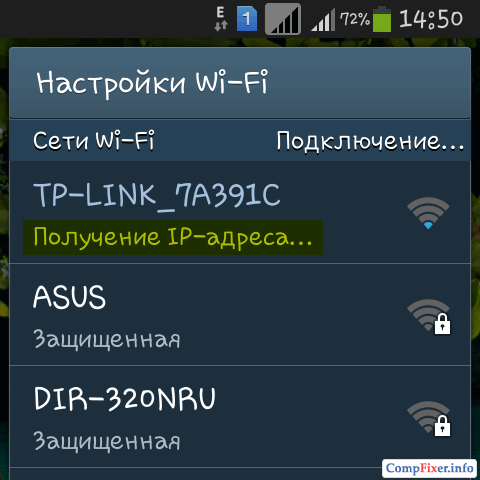
Arsyeja #1: sinjal i dobët.
Zgjidhja: provoni të zvogëloni distancën në pikën e hyrjes (lexoni më lart në pikën 2.)
Arsyeja #2: Filtri i adresës MAC është i aktivizuar në ruter. Adresa MAC e pajisjes suaj nuk është në listën e bardhë ose në listën e zezë.
Nëse marrja e një adrese IP bllokohet nga një filtër i adresës MAC, gabimet mund të shfaqen gjithashtu në smartphone tuaj:
- Dështoi në marrjen e adresës IP;
- Rrjeti nuk funksionon për shkak të lidhjes së ngadaltë të internetit.
Zgjidhja: shtoni adresën MAC të pajisjes tuaj në listën e bardhë ose hiqni atë nga lista e zezë. Nëse ruteri nuk është i yti, kërkoji administratorit të kryejë këto hapa.
"Ndodhi një gabim vërtetimi"

Arsyeja # 1: sinjal i dobët.
Zgjidhjet:
- Nëse është e mundur, zvogëloni distancën në pikën e hyrjes;
- P provoni të zgjidhni një kanal falas.
Arsyeja #2:Çelësi i pavlefshëm i sigurisë së rrjetit.
Zgjidhja: Futni çelësin e saktë të sigurisë (lexoni më lart në hapin 2.)
Më poshtë ne ofrojmë një listë kontrolli për zgjidhjen e problemeve me shumicën e problemeve të rrjetit me valë. Nëse nuk dëshironi të thelloheni në secilin rast individual të përshkruar më sipër, ndiqni hapat e renditur në vazhdimësi. Nëse pas kryerjes së veprimit problemi nuk zgjidhet, kaloni te tjetri.
- Shkëputeni nga rrjeti pa tel në pajisjen tuaj Android. Për ta bërë këtë, klikoni në emrin e rrjetit në listë dhe mbajeni për më shumë se një sekondë. Kur të shfaqet menyja, zgjidhni Harrojeni rrjetin. Pas kësaj, lidheni përsëri me rrjetin duke futur çelësin e sigurisë.
- Rinisni ruterin dhe pajisjen tuaj Android për të eliminuar mundësinë e përplasjeve dhe ngrirjeve të pashpjegueshme. Pasi të rindizni ruterin dhe vegël, prisni disa minuta dhe provoni të lidheni përsëri me Wi-Fi.
- Kontrolloni korrektësinë e çelësit të sigurisë së rrjetit pa tel (popullorisht "Fjalëkalimi Wi-Fi"). Vendoseni çelësin në 10 numra të rastësishëm për të shmangur konfuzionin në paraqitjet dhe regjistrat.
- Kontrolloni cilësimet e filtrit të adresës MAC. Provoni të çaktivizoni përkohësisht filtrin dhe të lidheni me rrjetin.
- Kontrolloni cilësimet e rajonit në ruterin tuaj. Ju lutemi shkruani rajonin e duhur. Provoni të zgjidhni Rusinë, pastaj SHBA-në, pastaj Kilin. Kjo mund të ndikojë në ndjeshmërinë e marrësit dhe fuqinë e transmetuesit. Mbani në mend se shumë modele ruteri mund të mos kenë cilësime rajonale.
- Instaloni në ruter Mënyra e sigurisë WPA2-PSK Dhe Lloji i enkriptimit AES. Ruani cilësimet dhe prisni disa minuta. Fshini rrjetin në pajisjen tuaj Android dhe provoni të lidheni përsëri me të.
- Cakto modalitetin Të përziera 11b/g/n për pajtueshmëri maksimale me pajisje dhe standarde të ndryshme. Ruani cilësimet dhe provoni të lidheni me rrjetin pas 2 minutash. Për referencë: nëse instaloni Vetëm 802.11n, vetëm ato pajisje që mbështesin standardin do të mund të lidhen me ruterin n.
- Vendosni cilësimin e gjerësisë së kanalit në Auto. Ruani cilësimet dhe provoni të lidheni sërish me rrjetin pas disa minutash.
- Bëni një rivendosje të vështirë të ruterit dhe konfiguroni atë nga e para. Ka raste kur ky veprim korrigjon një dështim të routerit.
Ilustrime për pikat 5 ,7 Dhe 8 :


Kujdeset
Kujdes! Përdorni vetëm karaktere dhe numra latinë në SSID dhe çelësat e sigurisë! Nëse përdorni cirilik në këto fusha, mund të hasni problemet e mëposhtme:
- nuk do të jeni në gjendje të lidheni me Wi-Fi nga pajisjet e klientit;
- Ruteri mund të ngrijë dhe do t'ju duhet të bëni një rivendosje të vështirë.
Mbani mend! Pasi të keni bërë ndryshime në çdo cilësim të sigurisë së rrjetit pa tel në ruter (çelës, modalitet sigurie, lloj kriptimi), fshini rrjetin në pajisjet Android dhe lidheni përsëri me rrjetin. Mos prisni që smartfoni ose tableti juaj t'ju kërkojë të hyni përsëri në rrjet. Po, në disa raste, Android OS zbulon parametrin e ndryshuar më mirë se kompjuterët Windows. Por mund të rezultojë që pas ndryshimeve në ruter, pajisja juaj thjesht do të fillojë të gjenerojë gabime vërtetimi.



